Mục Lục
ouTube Shorts là gì? Cách tạo video YouTube Shorts đơn giản như TikTok
YouTube vừa qua đã thêm một tính năng mới để đối đầu với TikTok đó chính là Youtube Shorts.

YouTube Shorts là gì?
- YouTube Shorts là những video dọc có độ dài khoảng 15 giây (tối đa 60 giây) giống như TikTok hay Facebook.
- Ngoài kênh của bạn, người xem còn có thể thấy video ngắn ở kệ Shorts trên trang chủ. Từ đây, họ có thể khám phá trải nghiệm xem dọc mới mẻ dành riêng cho video ngắn. Tuy nhiên, tính năng này chỉ mới bắt đầu thử nghiệm trong phiên bản beta của Youtube tại thị trường Ấn Độ.
- Với chức năng này của Youtube, bạn có thể thoải mái lồng ghép nhạc hoặc âm thanh vào video ngắn.

Cách tạo YouTube Shorts
Tính năng tạo video YouTube Shorts hiện đang được thử nghiệm ở Ấn Độ. Tuy nhiên nếu muốn sử dụng ở Việt Nam thì bạn làm theo hướng dẫn sau nhé!
1. Hướng dẫn nhanh

- Thêm hashtag #Shorts trong phần tiêu đề hoặc mô tả.
- Nhấn Tiếp theo.
- Lựa chọn đối tượng có thể xem video.
- Nhấn Tải lên để hoàn tất.
2. Hướng dẫn chi tiết



Theo YouTube, video ngắn có độ dài tối đa 60 giây, tuy nhiên bạn nên tạo video ngắn có độ dài dưới 15 giây để thu hút người xem.

Bước 3: Để tạo video Shorts YouTube, thì trong phần tiêu đề hoặc mô tả bạn phải gắn hashtag #Shorts. Sau đó nhấn Tiếp theo (Next).

Bước 4: Thiết lập tùy chọn video có nội dung dành cho trẻ em hay không và nhấn Tải lên để hoàn tất tạo video Shorts YouTube.

Bước 5: Sau khi đã quay xong video ngắn, tại giao diện chỉnh sửa văn bản, nhấn vào mục Nhạc ở góc bên trái phía dưới màn hình.
Bước 6: Tìm kiếm và chọn một ca khúc mà bạn thích và muốn chèn vào video của mình.

Bước 7: Quay trở lại giao diện chỉnh sửa video của YouTube Shorts, ấn vào mục Bộ lọc.
Bước 8: Chọn hiệu ứng màu sắc mà bạn muốn áp dụng cho video của mình.


Bước 9: Tiếp tục trở lại màn hình chỉnh sửa video, chạm vào mục Văn bản.
Bước 10: Nhập văn bản mà mình muốn chèn vào video, rồi ấn vào nút Xong.

Bước 11: Khi đã hoàn tất quá trình chỉnh sửa video trên YouTube Shorts, thì nhấn vào nút Tiếp theo ở góc bên phải phía trên màn hình.
Bước 12: Nhập tiêu đề cho video vào ô Tạo tiêu đề, sau đó chạm vào nút Tải lên ở góc bên phía trên màn hình.
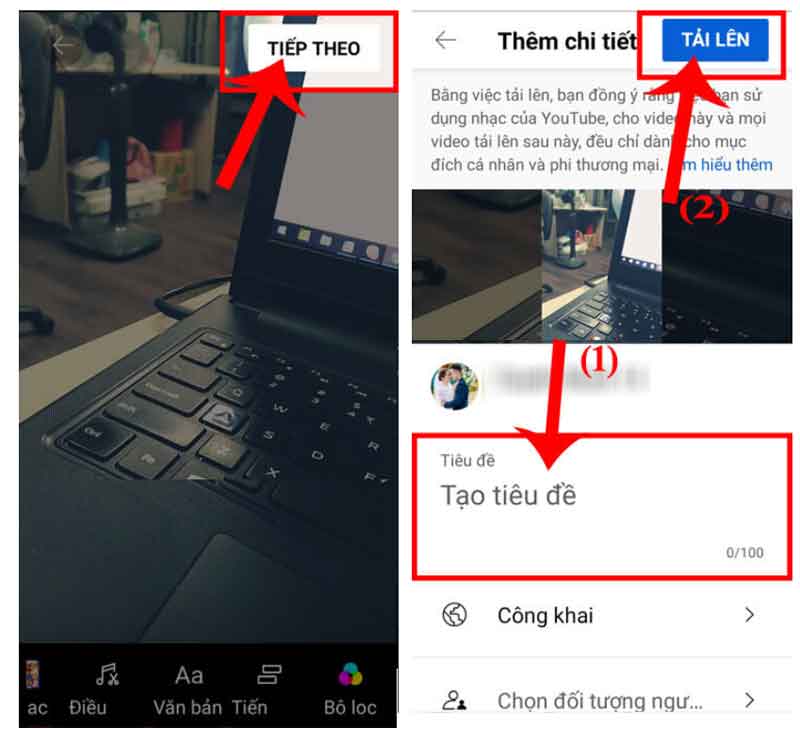
Bước 14: Sau khi video được tải lên, hãy vào mục Video của bạn để xem lại video ngắn của mình đã quay.

So sánh giữa YouTube Shorts và Tiktok
YouTube Shorts và Tiktok đều là những nền tảng quay video ngắn và chia sẻ chúng với cộng đồng. Tuy nhiên, trong khi thời lượng video trên Tiktok lên đến 60s, hiện Shorts chỉ mới hỗ trợ video ngắn 15s. Tiktok và Shorts đều sở hữu những tính năng như thêm nhạc và nhiều hiệu ứng khác nhau, điều chỉnh tốc độ, kết hợp nhiều video clip.

Ngoài ra, người dùng đều có thể lướt xem nhiều video ngắn trên Feed, like, share, để lại bình luận, đăng ký người sáng tạo, duyệt xem theo hashtag và âm thanh… trên cả 2 nền tảng. Dù vậy, Shorts hiện vẫn chưa hỗ trợ người đăng tải video trả lời những bình luận trên video của mình như trên Tiktok.
Cách dùng YouTube Shorts
Trước khi chuyển sang một số thứ nâng cao, chúng ta hãy tìm hiểu những điều cơ bản. Mặc dù YouTube Shorts là video dọc có độ dài tối đa 60 giây, nhưng camera Shorts trên điện thoại iOS và Android của bạn chỉ cho phép bạn quay video tối đa 15 giây. Bạn có tùy chọn tạm dừng quay ở giữa và ghép nhiều clip để tạo thành một video ngắn thú vị.
Để đảm bảo các video ngắn của bạn dễ xem, hãy luôn sử dụng tỷ lệ khung hình dọc hoặc vuông. Chúng tôi khuyên bạn nên sử dụng tỷ lệ khung hình 9:16 hoặc 1: 1 để YouTube có thể tự động phân loại video của bạn là Video ngắn. Bây giờ bạn đã biết những điều cơ bản, hãy bắt đầu với hướng dẫn đầy đủ!
1. Quay video thành nhiều đoạn và kiểm tra độ dài của chúng
YouTube Shorts cho phép bạn quay một hoặc nhiều clip thêm tối đa 15 giây. Trong khi ghi Shorts, bạn có thể kiểm tra số lượng và độ dài của các đoạn đã ghi bằng cách sử dụng thanh tiến trình ở trên cùng. Hãy nhớ giữ một tab trên đó để quay một đoạn video ngắn hoàn hảo có thể đánh dấu vào tất cả các ô dự định.

Bây giờ, có khả năng bạn đã không có được bức ảnh như mong muốn trong lần thử đầu tiên. Đừng lo lắng. Bạn có thể chỉ cần nhấn vào biểu tượng xóa lùi có dấu ‘X’ để xóa một đoạn và ghi lại đoạn đó. Bạn có những nỗ lực không giới hạn để ghi lại một phân đoạn trong YouTube Shorts của mình.
2. Thêm nhạc vui nhộn vào video ngắn của bạn
Một trong những điểm nổi bật nhất của YouTube Shorts là danh mục âm nhạc khổng lồ chứa nhiều bản nhạc với nhiều ngôn ngữ khác nhau. Vì vậy, tùy thuộc vào chủ đề, bạn có thể chọn âm nhạc chp video của bạn. Chỉ cần chạm vào Nút “Thêm nhạc” ở trên cùng và chọn từ nhiều bản nhạc khác nhau.
Có một thanh tìm kiếm ở trên cùng cho phép bạn tìm đúng đường một cách dễ dàng. Hơn nữa, thư viện còn cho phép bạn chọn nhạc từ một số danh mục khác nhau như vui nhộn, tình yêu, buồn, rock, và hơn thế nữa. Do đó, hãy đảm bảo khám phá nhiều loại để chọn các bản nhạc phù hợp nhất với clip của bạn.

Khi bạn đã chọn một bài hát cụ thể, hãy nhấn vào mũi tên nhỏ bên cạnh nó để thêm bản nhạc vào YouTube Short của bạn.
Ghi chú: Hãy nhớ rằng nhạc được chọn bằng Shorts chỉ được sử dụng cho mục đích cá nhân và phi thương mại trừ khi bạn có giấy phép thích hợp.
3. Điều chỉnh âm nhạc
Khi bạn đã thêm bản nhạc yêu thích của mình, bạn có thể tinh chỉnh và đồng bộ hóa nó với video của mình. Ví dụ: bạn có thể chọn điểm bắt đầu và kết thúc của âm nhạc. Để thực hiện việc này, hãy nhấn vào nút Điều chỉnh và sau đó sử dụng thanh trượt để chọn phần bạn thích. Sau đó, hãy nhấn vào Xong để xác nhận thay đổi.

4. Thay đổi nhạc trên YouTube Shorts một cách dễ dàng
Điều gì sẽ xảy ra nếu bạn không thích bản nhạc mà bạn đã thêm vào YouTube Shorts của mình và muốn thay đổi nó? Chà, có một cách nhanh chóng để hoàn thành công việc. Tất cả những gì bạn phải làm là nhấn vào tiêu đề âm nhạc ở trên cùng trên màn hình của bạn. Sau đó, chọn Tùy chọn “Thay đổi âm nhạc” từ cửa sổ bật lên hiển thị từ dưới cùng. Bây giờ, hãy tìm kiếm bản nhạc bạn đang tìm và thêm nó vào video ngắn của bạn.

5. Xóa / Xóa nhạc khỏi video Shorts trên YouTube
Nếu không hài lòng với nhạc nền trong video short trên YouTube của mình, bạn cũng có thể xóa nhạc nền đó. Các bước tương tự như những gì chúng ta đã thảo luận ở trên. Đơn giản nhấn vào tiêu đề âm nhạc ngay trên cùng và sau đó chọn tùy chọn “Xóa nhạc” từ cửa sổ bật lên hiển thị từ dưới cùng.

6. Sử dụng âm thanh từ các video ngắn khác
Điều thú vị là YouTube Shorts cũng cho phép bạn sử dụng âm thanh từ các video ngắn của những người sáng tạo khác. Trong trường hợp bạn thấy âm thanh gốc của bất kỳ video nào khá hấp dẫn, bạn có thể chọn sử dụng âm thanh đó. Lưu ý rằng một số video có thể không khả dụng tùy thuộc vào cài đặt quyền riêng tư hoặc khiếu nại bản quyền.
Nếu bạn tìm thấy một video đủ điều kiện trên YouTube Shorts, nhấn vào hình thu nhỏ video vuông ở dưới cùng bên phải. Sau đó, nhấn vào “SỬ DỤNG ÂM THANH NÀY” để Tạo một đoạn ngắn với bản nhạc nền đã nói. Sau đó, làm theo quy trình thông thường để tạo video.
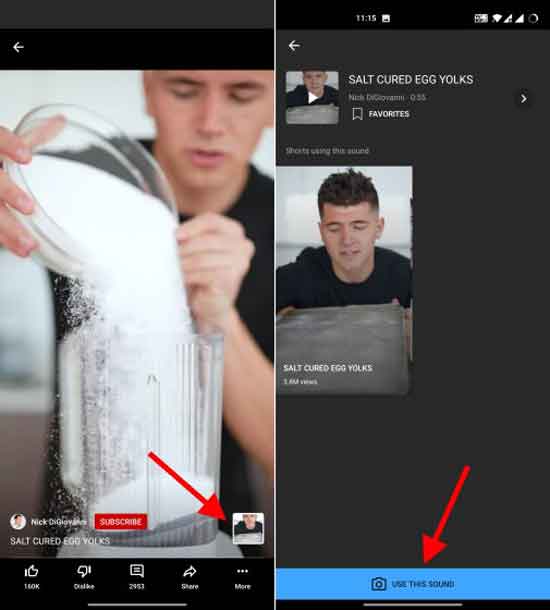
Ghi chú:
- Nếu bạn sử dụng âm thanh từ video ngắn của người sáng tạo khác và họ xóa video của họ thì video của bạn sẽ bị tắt tiếng, đặt thành không công khai và được lên lịch xóa sau 30 ngày.
- YouTube sẽ gửi email nhắc nhở bạn trước khi Bản ngắn của bạn bị xóa để giúp bạn tải xuống phiên bản không bao gồm âm thanh.
7. Điều chỉnh tốc độ video Shorts
Cho dù bạn muốn video slow hay dự định thu hút sự chú ý bằng một đoạn video nhanh kỳ quặc, YouTube Shorts đều có thể đáp ứng đầy đủ cho bạn. Nó cho phép bạn điều chỉnh tốc độ của video ngắn một cách dễ dàng. Và bạn thậm chí không cần ứng dụng quay video chuyển động chậm của bên thứ ba.

Chỉ cần chạm vào Nút tốc độ nằm ở góc trên cùng bên phải của màn hình và bạn sẽ nhận được năm tùy chọn tốc độ để lựa chọn:
- 0,3x: Chậm hơn
- 0,5x: Chậm
- 1X: Bình thường (mặc định)
- 2x: Nhanh
- 3x: Nhanh hơn
Chọn tùy chọn tốc độ ưa thích và sau đó chạm vào Nút tăng tốc để xác nhận thay đổi.
8. Sử dụng Hẹn giờ trong YouTube shorts
Bộ hẹn giờ tích hợp rất tiện dụng cho phép bạn quay video với khả năng kiểm soát tốt hơn. Và đoán xem, YouTube Shorts cung cấp bộ hẹn giờ không chỉ cho phép bạn đặt đếm ngược trong 3/10/20 giây mà còn đặt thời gian tự động dừng ghi. Điều đó có nghĩa là bạn có thể lên kế hoạch trước cho video của mình
Để sử dụng tính năng này, hãy nhấn vào nút Hẹn giờ ở góc trên cùng bên phải của màn hình. Trong phần Đếm ngược, bạn có ba tùy chọn để lựa chọn – 3 giây, 10 giây và 20 giây.
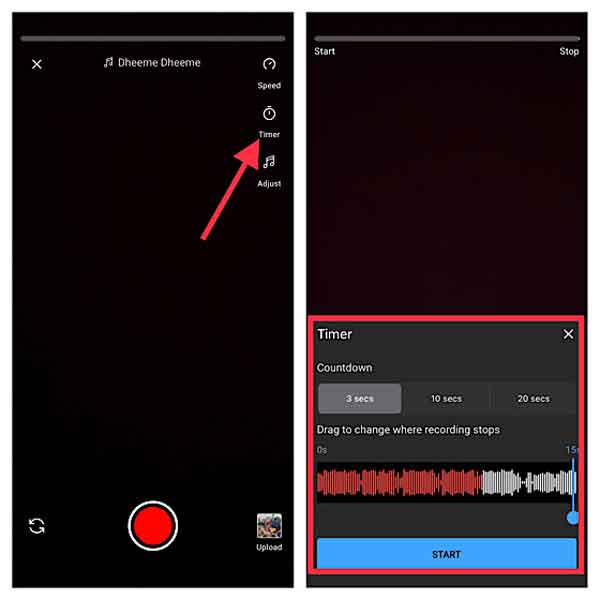
Bên cạnh đó, còn có một thanh trượt cho phép bạn thay đổi nơi dừng ghi âm. Chỉ kéo thanh trượt sang trái / phải để điều chỉnh thời gian ghi. Nhấn vào Bắt đầu để quay video ngắn của bạn hoặc một phần của video.
9. Thêm văn bản vào video ngắn của bạn
Hơn nữa, việc thêm văn bản phù hợp có thể giúp video của bạn thu hút được nhiều sự chú ý. Vì vậy, nếu bạn muốn clip của mình được lan truyền mạnh mẽ, đừng quên thêm văn bản phù hợp đại diện cho YouTube Short của bạn hoặc thu hút người xem xem.

Khi bạn đã quay video, hãy nhấn vào nút Tiếp theo. Sau đó, nhấn vào nút ‘Văn bản’ ở dưới cùng và nhập văn bản. Kiểm tra tên phông chữ ở trên cùng giữa màn hình của bạn. Bạn có thể nhấn vào biểu tượng phông chữ để chuyển đổi giữa các các phông chữ có sẵn như classic, heavy, marker, brush, v.v.. Sau khi bạn đã thêm văn bản, hãy nhớ nhấn vào ‘Xong’ để hoàn tất chỉnh sửa và xem YouTube Short của bạn.
10. Làm cho video của bạn xuất hiện trên YouTube shorts
Các video ngắn của bạn xuất hiện ở nhiều nơi trên ứng dụng YouTube để hiển thị tốt hơn. Ví dụ: chúng hiển thị trên trang chủ YouTube và bảng video short. Chúng cũng được hiển thị trên trang kênh của bạn theo mặc định. Hơn nữa, YouTube Shorts cũng xuất hiện khi chọn phần “Xem gì tiếp theo”, tìm kiếm trên YouTube và trong nguồn cấp dữ liệu Đăng ký.

Nếu bạn muốn video của mình có cơ hội được hiển thị nhiều hơn trên kệ Shorts, đừng quên bao gồm #Shorts trong tiêu đề video của bạn. Hãy nhớ bao gồm #Shorts trong tiêu đề và mô tả nếu bạn tải một video ngắn lên kênh của mình.
Bạn có thể kiếm tiền từ youtube shorts không? Một vài điều cần lưu ý
Bất kể video của bạn có lên kệ Shorts hay thu hút nhiều sự chú ý hay không, YouTube sẽ không phân phát quảng cáo trên những video này. Hơn nữa, lượt xem từ short video không đủ điều kiện tham gia Chương trình Đối tác của YouTube. Do đó, các video ngắn của bạn sẽ không tạo ra bất kỳ doanh thu nào.
Vì vậy, tại sao bạn nên quan tâm đến YouTube Shorts với tư cách là người sáng tạo? Chà, YouTube Shorts có thể giúp mở rộng phạm vi tiếp cận kênh của bạn bằng cách thu hút người dùng mới. Đáng chú ý, những người đăng ký có được từ việc xem YouTube Shorts của bạn sẽ được tính vào ngưỡng đủ điều kiện.
Vì YouTube Shorts vẫn đang trong quá trình hoàn thiện nên YouTube có thể mang đến cho bạn cơ hội kiếm tiền từ YouTube Shorts trong tương lai. Do đó, bạn nên cố gắng khai thác tối đa định dạng video ngắn này để phát triển kênh của mình.

Để lại một phản hồi